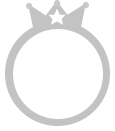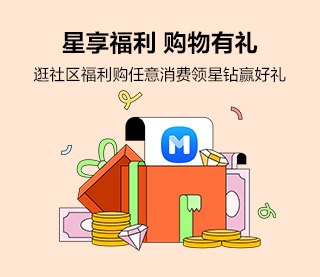在 Galaxy 手机上截屏的 4 种方法(第 3 种方法会让你大吃一惊)
截屏是智能手机上最常见的操作之一,但三星提供的选项远超你的想象。无论是保存对话、捕捉搞笑表情包,还是记录重要信息,Galaxy 手机上的截屏方式远不止默认的按键组合。以下是四种巧妙的方法——其中第 3 种可能会让你大吃一惊。
Galaxy 用户可以使用这些方法在手机上截取屏幕截图
很多时候,你可能需要截取屏幕上的内容。虽然默认方法很好用,但并非每个人都能找到最方便的方法。好在 Galaxy 手机提供了几种替代方案,可以根据你的偏好,让截屏过程更快、更舒适。以下是四种简单的截屏方法,对于那些可能不熟悉的人来说,首先介绍经典的按键组合。
1. 标准按键组合(快速且熟悉)
在 Galaxy 手机上截屏的最常见方法仍然是最简单的:同时按下音量下键和电源键。这种方法快速、可靠,并且几乎适用于所有 Galaxy 设备,开箱即可使用。但如果这不是你的首选方法,还有其他一些方便的替代方法值得尝试。
2. 通过 NavStar 快捷导航栏(始终触手可及)
如果您更喜欢点击而不是按下按钮,三星 Good Lock 应用中的 NavStar 模块可让您直接在导航栏中添加屏幕截图快捷方式。只需点击一下,即可截取屏幕截图——无需费力操作。操作方法如下:
启动 Good Lock 并转到NavStar模块(在此处下载 Good Lock)
单击“新配置”
切换到按钮布局选项卡并选择添加按钮
选择屏幕截图按钮(您最多可以在导航栏中添加两个额外的快捷方式)
在顶部预览中,您添加的快捷方式显示在默认导航栏的左侧 -按住按钮即可将其移动到所需位置
准备就绪后,点击“完成”
如果要自定义图标,请切换到“图标”选项卡 -完成后点击“保存”
您新创建的导航栏出现在底部 -选择应用
如果您想进一步自定义,请按住栏并选择编辑
现在,你的导航栏上有一个截图快捷方式。只需点击它即可随时截取你的屏幕。
3. 用 RegiStar 轻拍背部(令人惊讶的手势)
有趣的地方来了:你可以设置双击或三击手机背面来截屏。使用 RegiStar Good Lock 模块,你可以将手机背面变成一个隐藏的快捷方式。第一次尝试的时候,感觉简直不可思议。设置方法如下:
启动 Good Lock 并转到RegiStar模块
选择Back-Tap 操作并将其切换为开启
转到“双击”并选择“截取并共享屏幕截图” - 您可以通过此选项旁边的齿轮图标进一步自定义操作(基本选项在捕获屏幕后为您提供常规屏幕截图菜单,而共享选项会拉出完整的共享表,以便您可以立即共享屏幕截图)
如果您愿意,可以将此操作设置为三击手势,或两者兼而有之
就这样!现在,每次你需要在 Galaxy 手机上截屏时,只需双击手机背面,然后就好了!你的截图已经截好了。
4. 单手操作+手柄(滑动即可扣动)
对于手势操作爱好者来说,单手操作+功能可让您指定从侧手柄滑动即可立即截取屏幕。如果您用另一只手拿着东西,或者想要流畅的单手操作,此功能非常适合您。请按照以下步骤启用它:
启动 Good Lock 并进入单手操作+模块
您可以自定义现有标识名,也可以点击“添加标识名”创建新标识名
现在,选择要添加屏幕截图快捷方式的一侧 -左侧或右侧
然后,您可以将屏幕截图操作分配给一个或全部三个手势 - 向右直截了当,向上对角线和向下对角线
您还可以启用长滑动功能,将不同的操作分配给同一手势的较长形式
有了这四种方法,您可以轻松自如地截取 Galaxy 手机的屏幕,并随心所欲地发挥创意。无论您是坚持使用经典的按键组合,还是在导航栏添加快捷方式,点击设备背面,还是从侧面滑动,总有一款适合您。